Facebookストーリーの作成方法

Facebookストーリーは作成するのがとても楽しいです。Androidデバイスとコンピュータでストーリーを作成する方法を紹介します。

グループテキストを使用すると、複数の人の間で簡単にコミュニケーションをとることができます。これは、専門家の設定で特に役立ちます。しかし、それが友好的な冗談から不快な暴動に変わる時があります。メッセージの流入はバッテリーを消耗するだけでなく、データを消費する可能性もあります。グループを離れることはできませんか?もちろん、できます!多分。
1つは、グループチャットを突然終了すると、他の関係者から失礼と見なされる場合があります。他のすべての親戚がグループのメンバーである場合、あなたはただ自分を許すことはできません。彼らはそれを間違った方法でとる可能性があります。
また、物理的に(またはこの場合は事実上)離れることができない場合があります。Androidの一部のメッセージングアプリでは、何があってもグループを離れることができません。削除する唯一の方法は、グループの管理者に削除を依頼することです。
幸い、代わりにグループチャットをミュートすることを選択できます。このようにすると、グループからの通知は受信されませんが、必要に応じてメッセージを表示できます。これはすべてのメッセージングアプリが提供する便利な機能であるため、他の人が空気の沈黙を維持できないことに対処するために、電話の電源を切るなどの抜本的な対策を講じる必要はありません。
まず、GooglePixelsを含むほとんどのAndroidOSデバイスに組み込まれているメッセージングアプリであるAndroidメッセージから始めます。これがあなたがする必要があることです。
メッセージ アプリを開きます。アプリが見つからない場合、ロゴは青い円の背景に白い吹き出しです。
メッセージのホーム画面から、ミュートする指定のグループ会話を選択します。
グループの会話を全画面で開いたら、右上隅にある3つの縦のドットアイコン をタップし て、ドロップダウンメニューを開きます。
オプションのリストから[人とオプション] を選択し ます。
トグル 通知は オフに切り替えます。スイッチをオンに戻すと、いつでもグループのミュートを解除できます(これらの手順に必要な画像)
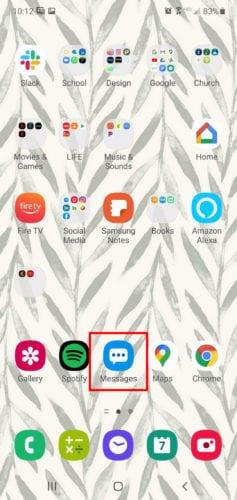
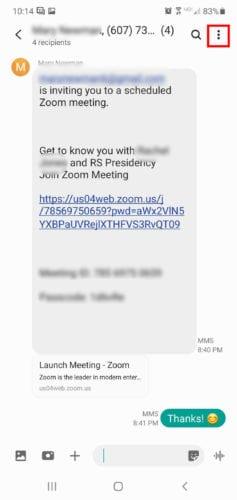
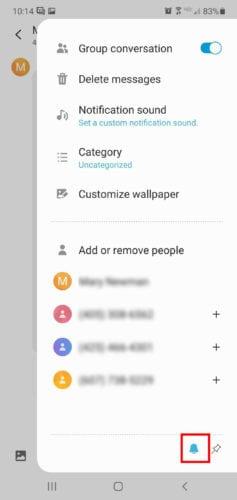
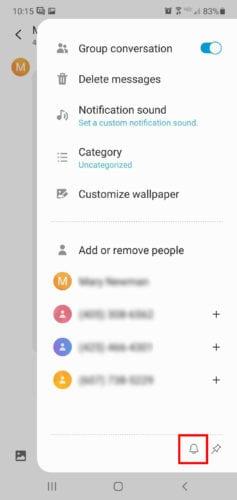
WhatsApp Messengerは、最も人気のあるメッセージングアプリの1つです。 約20億人のアクティブユーザーがいるため、このアプリがすでに携帯電話にインストールされている可能性は十分にあります。WhatsAppでグループテキストをミュートするには、次のことを行う必要があります。
WhatsAppを開き 、画面上部のカメラアイコンの横にある[チャット ]タブをタップし ます。
グループまたは個々の会話のリストから、ミュートするグループをタップします。
グループの会話が完全に表示されたら、画面の右上隅にある3つの縦のドットアイコン をクリックし ます。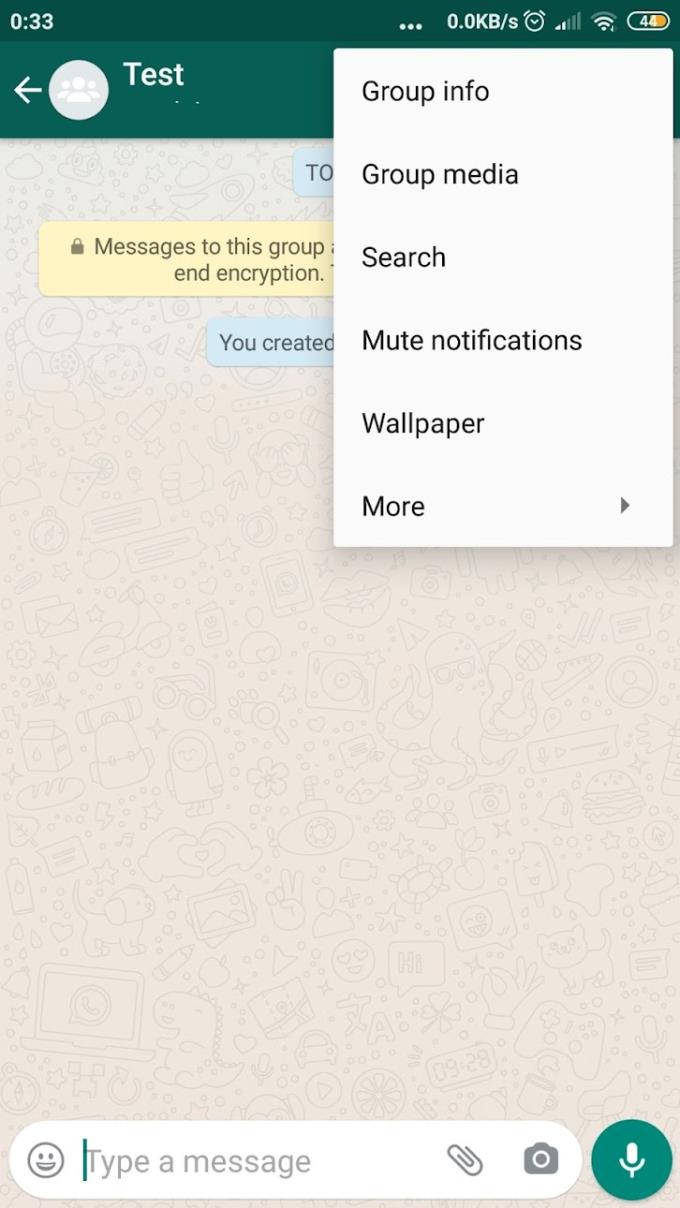
ドロップダウンメニューから[通知のミュート ]を選択し ます。
WhatsAppを使用して、グループチャットをミュートにしておく期間を選択できます。重要な会議やクラスでグループを一時的にミュートする必要がある 場合は、おそらく8時間の オプションで十分です。そうでなければ、グループが長い間あなたを悩ませていると感じるなら、 1週間 または 1年の オプションがうまくいくかもしれません。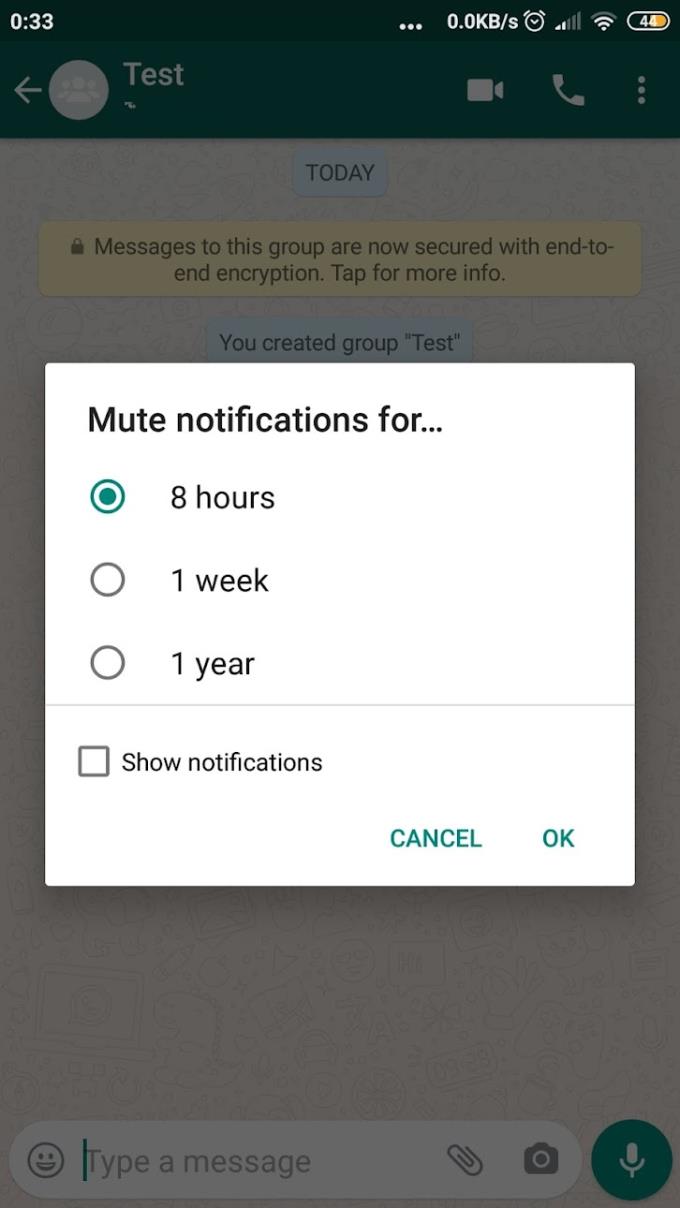
[通知を表示] がオフのままになっていることを確認してください 。代わりにチェックボックスをオンにすると、グループメッセージが通知バーから届きます。ただし、音声によるアラートは受信されません。
オプションに満足したら、[ OK ]をタップします 。
同じ3つの縦のドットアイコンをタップして[ 通知のミュートを解除]を選択すると、グループテキストの ミュートを解除できます 。
さらに、WhatsAppを使用すると、必要に応じてグループチャットを終了することもできます。
下の CHATSの タブ、あなたが終了したいグループをタップ。
グループの会話が開いたら、トップ画面でグループの名前をタップして、グループの情報を確認します。
一番下までスクロールして、[グループの終了]を選択します 。
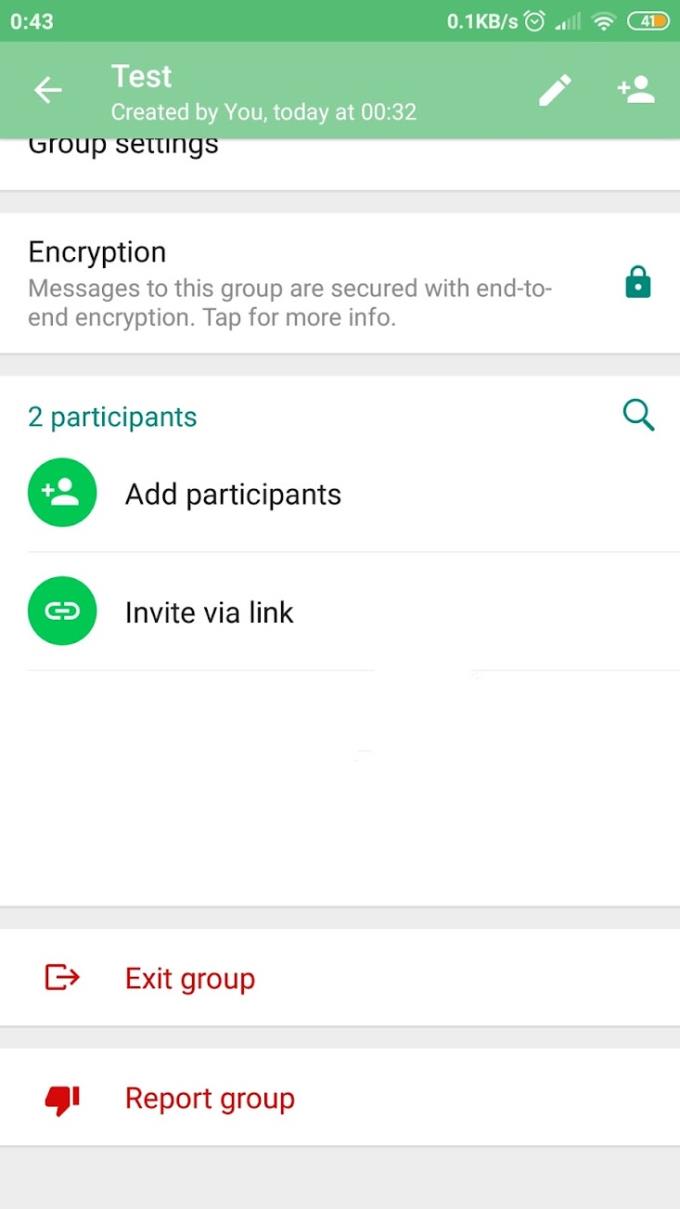
[終了]をタップし ます。
Telegramは、PlayStoreで5億回以上ダウンロードされている有名なメッセージングアプリでもあります。このアプリは、特にグループチャットプラットフォームとしてよく知られています。何千人ものメンバーがいるグループの一員であることは、Telegramでは珍しいことではありません。あなたがこれらのグループのいずれかのメンバーであり、それが多すぎることに気付いた場合:
Telegram アプリを開き ます。
ホーム画面からミュートするグループを選択します。
その後、画面の右上にある3つの縦のドットアイコン をタップし ます。
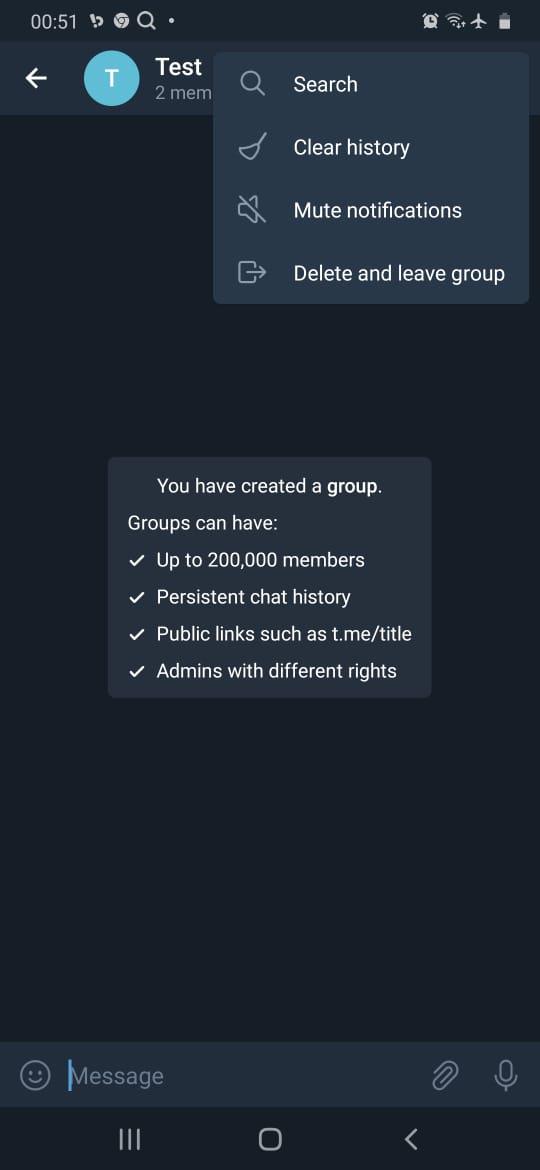
[通知をミュート]をタップして から、会話をミュートする期間を選択します。
グループからの通知を永続的に消音する場合は、[無効にする]を選択します 。
誰かがグループを終了すると、他のすべてのメンバーがそのグループを見ることができます。今日の時代では、これは物事を少し厄介にする可能性があります。ソーシャルメディアの接続性は、対面でのやり取りとほぼ同じくらい真剣に受け止められています。そのため、代わりにグループチャットをミュートすることを選択することは、起こりうる問題を軽減するための優れた代替手段です。
Facebookストーリーは作成するのがとても楽しいです。Androidデバイスとコンピュータでストーリーを作成する方法を紹介します。
このチュートリアルでは、Google Chrome と Mozilla Firefox での自動再生される迷惑な動画を無効にする方法を学びます。
Samsung Galaxy Tab S8が黒い画面で固まってしまい、電源が入らない問題を解決します。
Fireタブレットでメールアカウントを追加または削除しようとしているですか?この包括的ガイドでは、プロセスをステップバイステップで説明し、お気に入りのデバイスでメールアカウントを迅速かつ簡単に管理する方法をお教えします。見逃せない必見のチュートリアルです!
Androidデバイスでのアプリの自動起動を永久に防ぐための二つの解決策を示すチュートリアルです。
このチュートリアルでは、Google メッセージングアプリを使用して Android デバイスからテキストメッセージを転送する方法を説明します。
Android OSでスペルチェック機能を有効または無効にする方法。
Samsungが新しい旗艦タブレットのラインナップを発表したとき、注目すべき点がたくさんありました。 Galaxy Tab S9とS9+は、Tab S8シリーズに期待されるアップグレードをもたらすだけでなく、SamsungはGalaxy Tab S9 Ultraも導入しました。
Amazon Kindle Fireタブレットで電子書籍を読むのが好きですか? Kindle Fireで本にメモを追加し、テキストをハイライトする方法を学びましょう。
Samsung Galaxy Tab S9タブレットでデベロッパーオプションとUSBデバッグを有効にする方法について説明するチュートリアルです。






